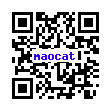この記事が少ないのは公式の英語をちゃんと読んでる人が多いのか、そもそもセキュリティアプリケーションを入れる人はXP世代が多くてPeerGuardian2を入れちゃってるのか・・・。
そもそも、これの認知度の問題なのかも?(笑)
Vistaとか7にはUser Account Control(ユーザーアカウント制御)という物が積んであって、管理者権限を持っているユーザーであっても一応一般ユーザ扱いされて、管理者権限が必要になった時にシステムが「やっても良いのか?」と聞いてくれる悪意のある腐れプログラムを無断で実行させない措置が取られています。
問題はコイツのせいでPeerBlockがスタートアップで自動起動してくれない。
公式にやり方載ってるけど、英語読むの面倒だからスルーパスという方の為にやった事を書いとく。
画面とかやり方はWindows7でやってるので、Vistaは少し違う所があるかもしれない。
何はともあれPeerBlockをインストールする。
私はインストーラーを使わないで、zipで持ってきて「c:¥Program Files¥PeerBlock」に中身を置いた。
その後、スタートメニューよりアクセサリ→システムツールの中にあるタスクスケジューラを起動する。
ウィンドウ右側にある「タスクの作成…」をクリック。
作成ウィンドウが出るので、タブを切り替えていって各項目を埋めていく。
[全般タブ]
名前と説明は任意で分かりやすいのをつけておこう。
「ユーザーがログオンしているときのみに実行する」を選択して、「最上位の特権で実行する」をチェック。
構成で該当するOSを選択する(私の環境の場合はWindows 7,Windows Server 2008 R2)。
[トリガータブ]の新規ボタンを押す。
タスクの開始は「ログオン時」を選択。
設定は「任意のユーザー」を選択。
で、OKボタン。
[操作タブ]の新規ボタンを押す。
操作は「プログラムの開始」で、設定内のプログラム/スクリプトは参照ボタンでPeerBlockを置いた場所の中にある「PeerBlock.exe」(拡張子がついてない人は水色のブロックに盾がついてるアイコンのPeerBlockがソレ。拡張子表示はしといた方が良いぞ)を指定。
後は空白でOKボタン。
[条件タブ]
電源の「コンピューターをAC電源で使用している場合のみタスクを開始する」のチェックを外す。
その下のチェックも無効になります。
[設定タブ]
「タスクを停止するまでの時間」と「タスクの再実行がスケジュールされていない場合に削除されるまでの時間」のチェックをオフにして、それ以外をオン。
タスクが既に実行中の場合に適用される規則は「新しいインスタンスを開始しない」を選択。
これでOKボタンを押してタスクの登録完了。
再起動してログイン時に立ち上がってくれれば大成功だ。
立ち上がりのアップデートウィンドウの閉じるのが遅いとか、ウィンドウを隠しておきたいとかはPeerBlockのSettingを弄ってなんとかしてください。
早くバージョンアップとかで、この手の問題が楽になってくれるといいんだがなぁ。
追記(2016-02-11)
Windows10でもこの方法で動く事を確認。
スタートメニュー内のタスクスケジューラの位置が移動してWindows管理ツールへ。
全般タブの構成の所はWindows10を指定した。